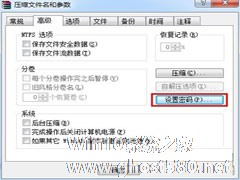-
多图详解硬件加密U盘的使用方法
- 时间:2024-05-09 03:33:33
大家好,今天Win10系统之家小编给大家分享「多图详解硬件加密U盘的使用方法」的知识,如果能碰巧解决你现在面临的问题,记得收藏本站或分享给你的好友们哟~,现在开始吧!
大家平时用的多数是普通U盘,不具备硬件加密功能,设置也没有软件加密功能。但对于随身携带重要数据的的用户来说,让U盘具有加密功能是很有必要的。硬件加密U盘无疑是安全程度最高的,下面系统之家小编就以谍密DM16为例为大家讲解硬件加密U盘的使用方法。
一、U盘解锁使用
1、把谍密U盘插入电脑;【上锁LED常亮,解锁LED熄灭】

2、按1下KEY键,此时进入密码输入状态;【上锁LED常亮,解锁LED闪烁】

3、输入自己设置的密码;【每按键1次,上锁LED短闪1下,起提醒作用】

4、按1次KEY键,确认密码。如果密码正确,解锁完成。【上锁LED熄灭,解锁LED常亮】
同时电脑显示出U盘盘符,这是可以正常存取资料了,以后使用U盘只需要解锁过后就可以使用了。

以上就是关于「多图详解硬件加密U盘的使用方法」的全部内容,本文讲解到这里啦,希望对大家有所帮助。如果你还想了解更多这方面的信息,记得收藏关注本站~
【此文★为Win10系统之家Www.gHoSt580.net★文章,转载请注明出处!】
相关文章
-

大家平时用的多数是普通U盘,不具备硬件加密功能,设置也没有软件加密功能。但对于随身携带重要数据的的用户来说,让U盘具有加密功能是很有必要的。硬件加密U盘无疑是安全程度最高的,下面系统之家小编就以谍密DM16为例为大家讲解硬件加密U盘的使用方法。
一、U盘解锁使用
1、把谍密U盘插入电脑;【上锁LED常亮,解锁LED熄灭】
2、按1下KEY键,此时进... -

U盘启动已经成为安装系统的最主要方式之一,但是想要使用U盘启动就必须对BIOS进行相关设置,下面就采用图解说明的方式带大家一起详细了解。
1、设置USB端口数,一般是全部都打开。
2、全部设定为Enabled。
3、LegacyUSBSupport,一般也设为允许,有时USB设备出现奇怪的问题就是它引起的。<imgsrc="http://ww... -

大番茄U盘工具箱是一款专门用来制作u盘启动盘的制作工具,无需基础,简单便捷,让你轻轻松松就能制作U盘启动盘,系统重装不再需要依靠他人。那么要如何使用大番茄U盘工具箱来制作U盘启动盘呢?下面小编就跟大家讲解一下大番茄U盘工具箱的使用方法。
详细如下:
1、打开大番茄u盘启动盘制作工具,将准备好的u盘插入电脑usb接口,等待软件自动识别所插入的u盘。随后无需修改界... -
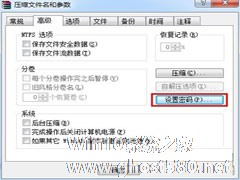
虽然说U盘是是属于私人物件,U盘内的数据也属隐私文件,但是有时候在电脑上拷贝资料的时候很容易被他人看见。所以有的用户会想到要给这些文件进行加密处理,那么具体要怎么操作呢?一起来看一下。
首先,我们需要到网络上搜索并下载winrar压缩软件,将其安装到电脑中。
WinRAR5.0132Bit简体中文版下载地址:
http://www.xitongzh...